KVM 特性 VMware Workstation虚拟机CentOS 7中部署KVM虚拟机 1、centos7.x系统需求
内存4G以上
处理器需打开虚拟化功能
添加独立磁盘供KVM虚拟机使用

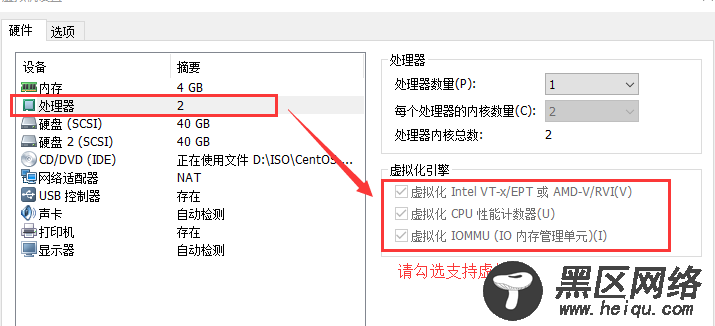
将独立磁盘分区,格式化为XFS格式,系统中创建挂载点,使得系统可以使用该空间。
mkdir /vdir
mount /dev/sb1 /vdir
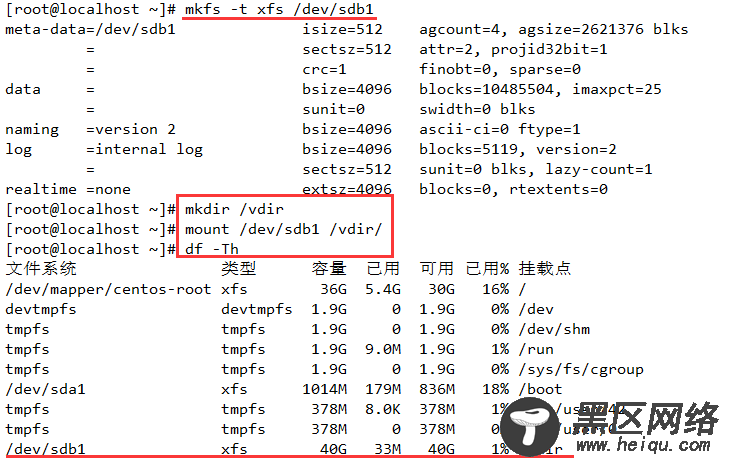
yum install qemu-kvm qemu-kvm-tools virt-manager libvirt virt-install -y
qemu-kvm 虚拟化软件
virsh virt-manager virt-viewer virt-install other-tools是libvirt用户态的工具
4、创建虚拟机的域空间注:此处文件需要创建到专门供虚拟机使用的挂载目录下。
qemu-img create -f raw /vdir c7-1.img 10G //文件格式可以是img,也可以是raw
lsmod | grep kvm //检查KVM模块是否安装

cp CentOS-7-x86_64-DVD-1708.iso /opt/
查看服务启动状态
systemctl status libvirtd.service //系统默认开机自启动
6、执行虚拟机安装 virt-install --name c7-1 \ //指定虚拟机名称 --virt-type kvm \ //指定安装类型 --ram 2048 \ //指定虚拟机内存 --cdrom=/opt/CentOS-7-x86_64-DVD-1708.iso \ //系统镜像在本地位置 --disk path=/vdir/c7-1.img \ //注意,前面创建的是img格式这里就是img,raw这里就是raw,需要对应上 --network network=default \ --graphics vnc,listen=0.0.0.0 \ //远程访问,任何主机都可以 --noautoconsole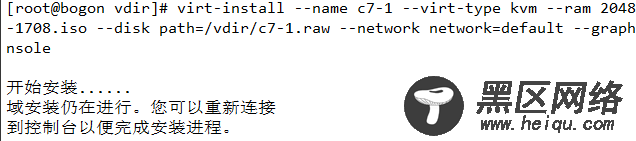
VNC客户端在windows平台上安装如下:

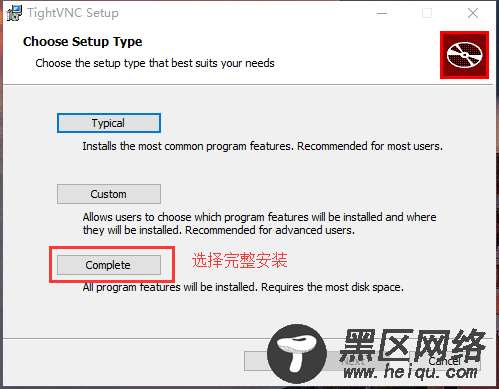
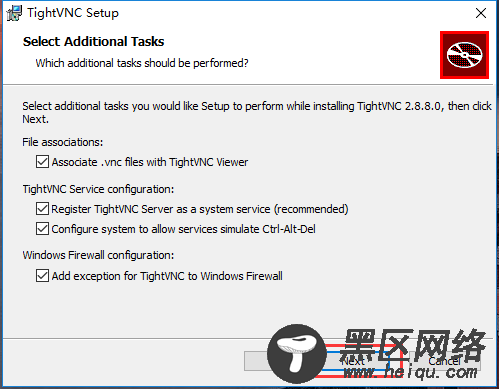
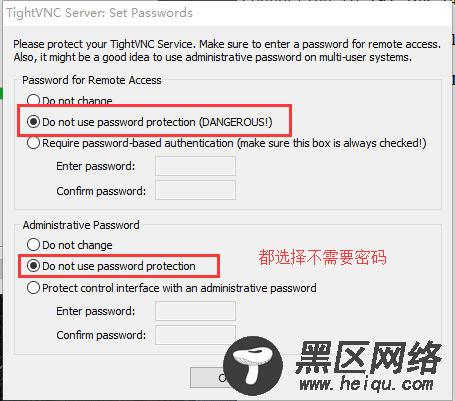

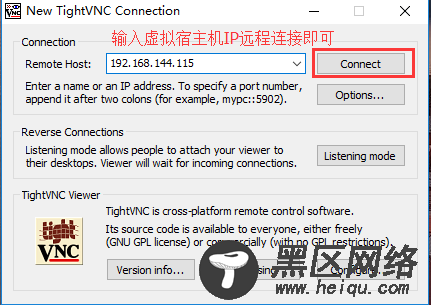
当链接上后,发现前面执行的安装程序已经显示出来。
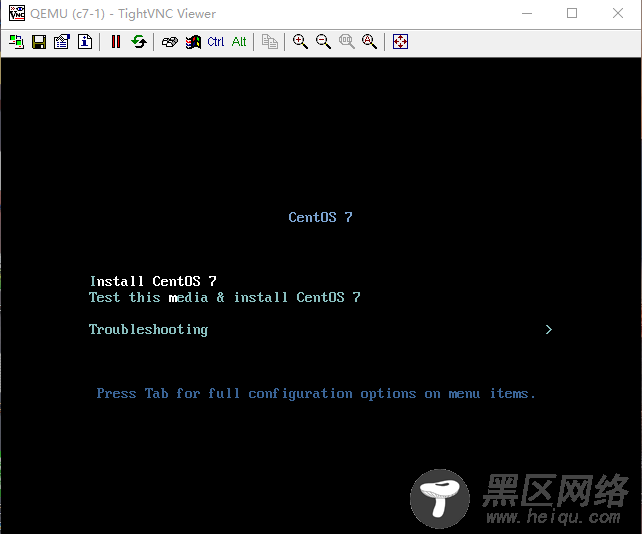
为了避免宿主机网卡与虚拟机网卡冲突,在安装虚拟机时需要修改虚拟机网卡。
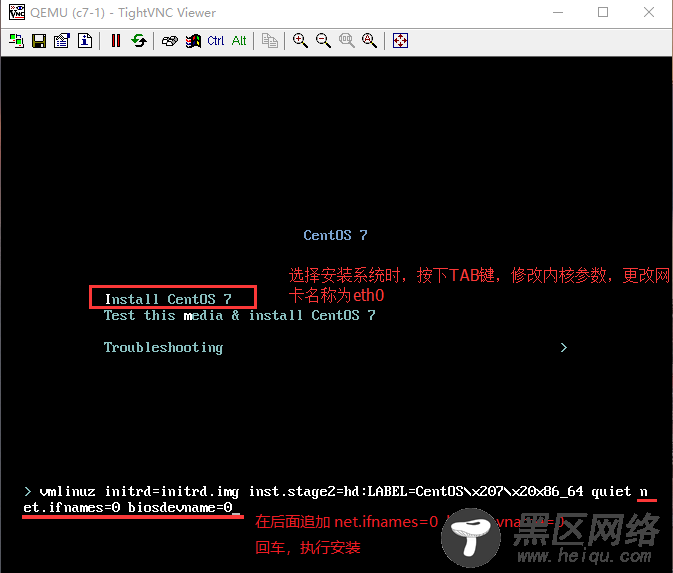
virsh shutdown c7-1 //关闭虚拟机
virsh start c7-1 //启动虚拟机
virsh list --all //查看虚拟机状态
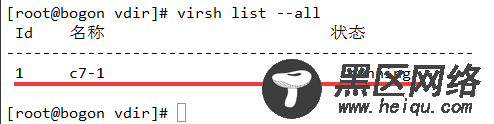
删除虚拟机
virsh shutdown c7-1 //先关闭
virsh undefine c7-1 //再删除
Linux公社的RSS地址:https://www.linuxidc.com/rssFeed.aspx

